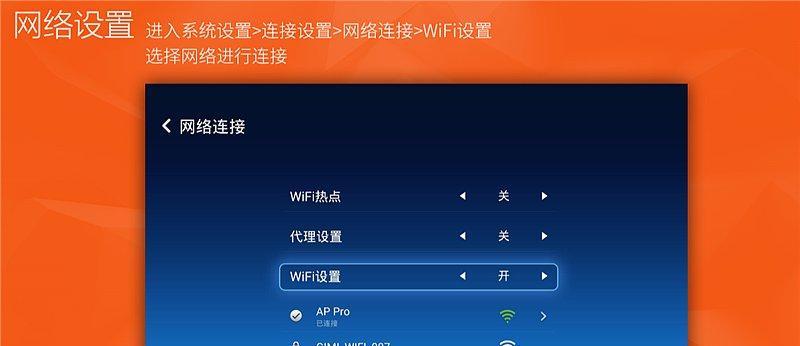在现代社会,无线网络成为了人们生活中不可或缺的一部分。然而,对于一些不太熟悉技术的人来说,安装WiFi无线上网设置可能是一件有些困扰的事情。幸运的是,本文将为您提供一些简单的步骤,以帮助您轻松实现无线上网。

段落
1.了解你的网络提供商

在开始安装WiFi无线上网设置之前,你需要了解自己的网络提供商。他们通常会提供一个路由器给你,你可以通过该路由器连接到互联网。
2.找到适合的位置放置路由器
为了获得最佳的无线覆盖范围,你应该找到一个离电源插座近且没有障碍物阻挡的位置放置你的路由器。

3.连接路由器到电源插座
将你的路由器插入电源插座,并打开电源开关。
4.连接路由器到调制解调器
使用以太网线将路由器连接到调制解调器。这样可以将互联网信号传输到你的路由器中。
5.打开电脑或移动设备的WiFi设置
打开你的电脑或移动设备的WiFi设置,搜索可用的无线网络。
6.选择你的网络并输入密码
在可用的无线网络列表中,选择你的网络并输入密码。这样你的设备就能够连接到WiFi网络了。
7.打开浏览器进行网络设置
打开你的浏览器,在地址栏中输入路由器的默认IP地址,按下回车键。
8.输入用户名和密码进行登录
输入你的路由器的默认用户名和密码进行登录。如果你不知道这些信息,可以在路由器上找到或咨询网络提供商。
9.设置无线网络名称(SSID)
在路由器设置界面中,找到无线网络设置选项,并为你的WiFi网络设置一个易于识别的名称(SSID)。
10.设置WiFi密码
同样在无线网络设置选项中,设置一个强密码以保护你的WiFi网络安全。
11.选择安全协议
选择适合你的安全协议,如WPA2,以确保你的WiFi网络得到充分的保护。
12.保存设置并重启路由器
保存所有设置后,重启你的路由器以使更改生效。
13.重新连接设备到WiFi网络
在路由器重新启动后,重新连接你的电脑或移动设备到新设置的WiFi网络。
14.检查连接并享受无线上网
打开浏览器,确保你的设备能够正常连接到互联网,然后开始享受无线上网的便利。
15.注意事项和进一步帮助
在使用过程中,如果你遇到任何网络连接或设置问题,你可以参考路由器的用户手册或联系你的网络提供商寻求进一步的帮助。
通过以上简单步骤,您可以轻松安装WiFi无线上网设置。选择合适的位置放置路由器,连接路由器到电源和调制解调器,设置WiFi名称和密码以及选择适当的安全协议,你就能够享受到快速稳定的无线上网体验了。如果有需要,记得随时寻求专业帮助。